win10怎么进入安全模式重装系统
- 分类:Win10 教程 回答于: 2022年10月18日 09:15:00
一些小伙伴的win10电脑无法正常进入使用了,自己又急用电脑,便想着重装系统win10修复解决,不清楚电脑安全模式怎么重装系统win10。下面小编就教下大家win10进入安全模式重装系统教程。
工具/原料:
系统版本:windows10系统
品牌型号:华硕VivoBook14
方法/步骤:
win10进入安全模式重装系统教程:
1、按住shift同时点击重启进入安全模式界面。
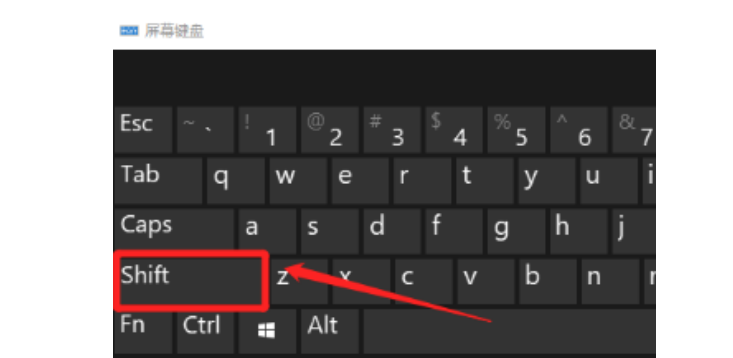
2、等待进入引导修复界面,选择疑难解答进入。
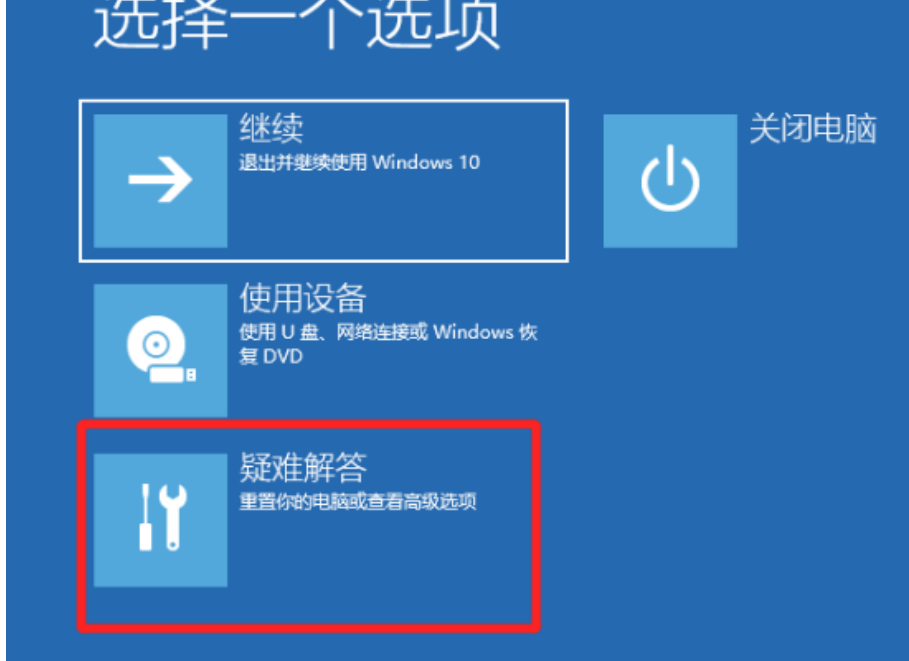
3、在疑难解答界面中,接着选择高级选项。
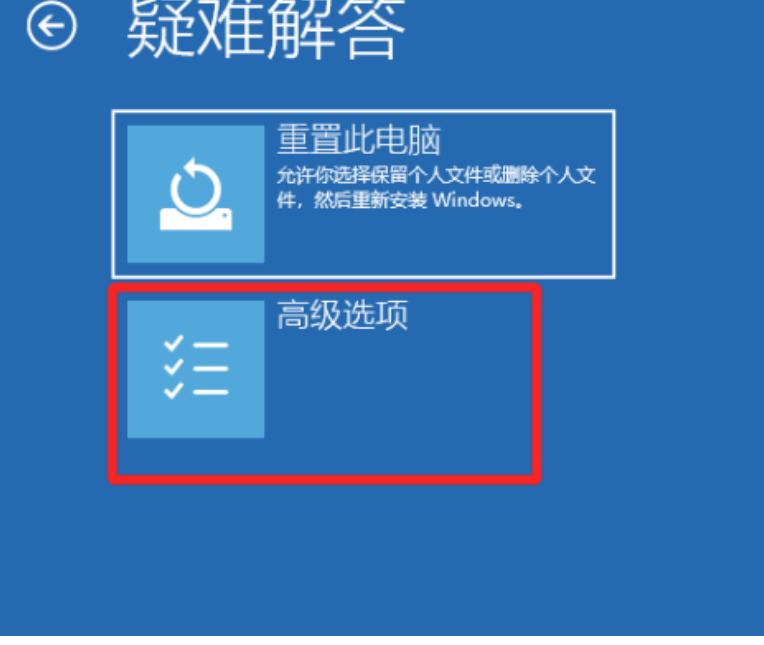
4、在高级选项界面中,点击启动设置。
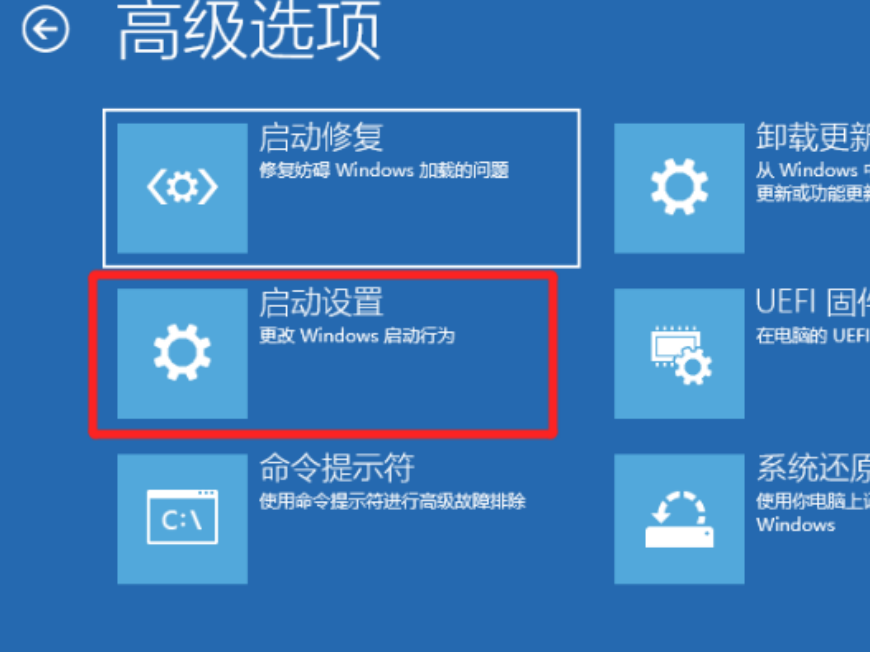
5、在启动设置界面中,选择重启。

6.选择按下键盘4,可进入安全模式。

总结:
按住shift同时点击重启进入安全模式界面,然后进入引导修复界面。
 有用
26
有用
26


 小白系统
小白系统


 1000
1000 1000
1000 1000
1000 1000
1000 1000
1000 1000
1000 1000
1000 1000
1000 1000
1000 1000
1000猜您喜欢
- 联想电脑win10开始菜单点击无效..2021/03/07
- 系统之家纯净版win10x64位系统下载..2021/12/06
- xp升级win10系统如何操作2022/12/06
- win10免费重装的详细教程2021/06/03
- 台式机重装系统win10教程2023/04/29
- 纯净版系统win10安装教程2022/02/08
相关推荐
- 笔记本电脑键盘失灵,小编教你笔记本电..2018/06/01
- 技术编辑教您激活工具怎么激活office..2019/01/17
- windows10产品密钥大全2021/10/16
- windows10系统还原步骤图解2022/03/13
- win10开始菜单打不开怎么办2020/06/19
- 怎么用u盘重装系统win10步骤图解..2023/04/11

















